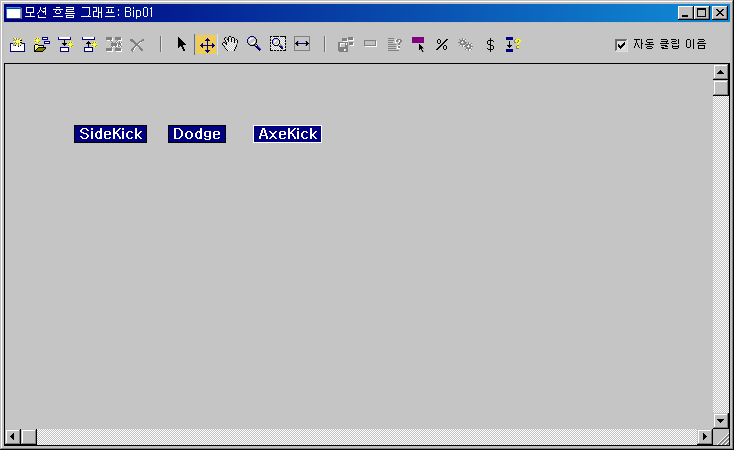모션 흐름 그래프는 대화상자 창에 클립을 추가하고, 최적화된 변환을 계산하고, 임의의 스크립트 변환 값을 설정하고, 클립을 이동 및 삭제하고, 클립 의존성을 표시하는 데 사용하는 도구를 제공합니다. 모션 흐름 그래프에서 트랜지션은 화살표로 나타나며 클립은 아이콘으로 표시됩니다.
모션 패널 상의 모션 흐름 롤아웃 상에서 그래프 표시를 클릭하면 모션 흐름 그래프가 표시됩니다.
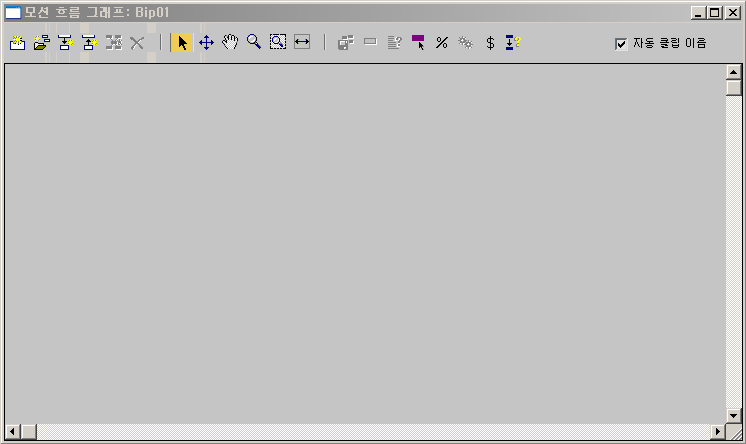
모션 흐름 그래프
모션 흐름 모드의 첫번째 단계는 모션 흐름 그래프에서 스크립트에 사용할 클립을 추가하는 것입니다. 클립은 BIP 파일 전체 또는 일부를 나타냅니다. 트랜지션은 모션 흐름 그래프에서 클립을 통한 여러 경로를 나타냅니다. 동일한 클립으로 다시 루핑하는 트랜지션은 사이클 또는 루프를 나타냅니다.
Biped에서 회색 모션 흐름을 사용하는 경우 그래프 대화상자의 제목은 "공유 모션 흐름 그래프"가 되며 여기에 회색 모션 흐름의 명칭이 이어집니다. 공유된 모션 흐름은 하나의 회색 모션 흐름으로 다중 Biped를 컨트롤하는데 사용됩니다.
모션 흐름 그래프에서 클립을 생성하는 방법은 2가지입니다. 첫번째 방법으로 나중에 BIP 파일을 할당할 빈 클립을 생성할 수 있습니다. 두 번째 방법으로 한 번에 몇 개의 BIP 파일을 선택하여 한 번에 다중 클립을 생성할 수 있습니다.
절차
모션 흐름 그래프에서 클립을 생성하려면:
-
 Biped를 선택합니다.
Biped를 선택합니다.  모션 패널로 이동합니다.
모션 패널로 이동합니다. - Biped 롤아웃에서
 (모션 흐름 모드)을 클릭합니다.
(모션 흐름 모드)을 클릭합니다. - 모션 흐름 롤아웃에서
 (그래프 표시)을 클릭하여 모션 흐름 그래프를 엽니다.
(그래프 표시)을 클릭하여 모션 흐름 그래프를 엽니다. - 모션 흐름 그래프 도구 모음에서
 (클립 만들기)을 클릭합니다.
(클립 만들기)을 클릭합니다. - 모션 흐름 그래프 대화상자 안을 몇 번 클릭합니다.
모션 흐름 그래프에 클립1 , 클립2 등으로 명명된 클립 아이콘이 나타납니다.
- 모션 흐름 그래프 도구 모음에서
 (클립/전환 선택)을 클릭합니다.
(클립/전환 선택)을 클릭합니다. - 창에서 클립 위를 마우스 오른쪽 버튼으로 클릭합니다.
3ds Max에서 클립 대화상자가 열립니다.
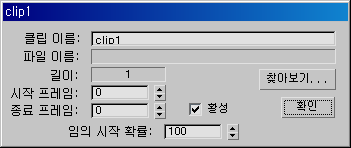
- 클립 대화상자에서 찾아보기를 클릭합니다. 파일 대화상자를 사용하여 BIP 파일을 선택합니다.
- 필요에 따라 시작 프레임 및 끝 프레임 값을 설정합니다.
- 확인을 클릭합니다.
선택된 아이콘은 모션 흐름 그래프 내에 클립명을 표시합니다. 이제 이 클립은 스크립트 생성에 사용될 수 있습니다.
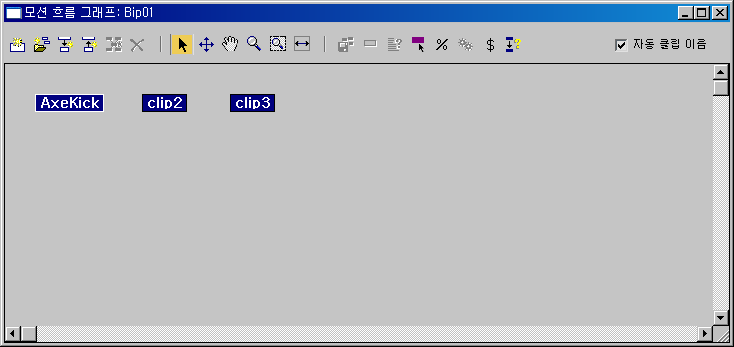
 (클립/전환 선택)을 다시 클릭하고 만든 다른 클립에 대한 BIP 파일을 로드합니다.
(클립/전환 선택)을 다시 클릭하고 만든 다른 클립에 대한 BIP 파일을 로드합니다.
모션 흐름 그래프에서 다중 클립을 생성하려면:
- 모션 흐름 롤아웃에서
 (그래프 표시)을 클릭하여 모션 흐름 그래프를 엽니다.
(그래프 표시)을 클릭하여 모션 흐름 그래프를 엽니다. - 모션 흐름 그래프 도구 모음에서
 (다중 클립 만들기)을 클릭합니다.
(다중 클립 만들기)을 클릭합니다. 파일 대화상자를 사용하여 BIP 파일의 위치를 선택합니다.
- Ctrl 키를 누른 상태에서 파일 대화상자에서 다중 클립을 선택합니다.
일단 처리되면 모션 흐름 그래프 창에 다중 클립이 나타납니다.